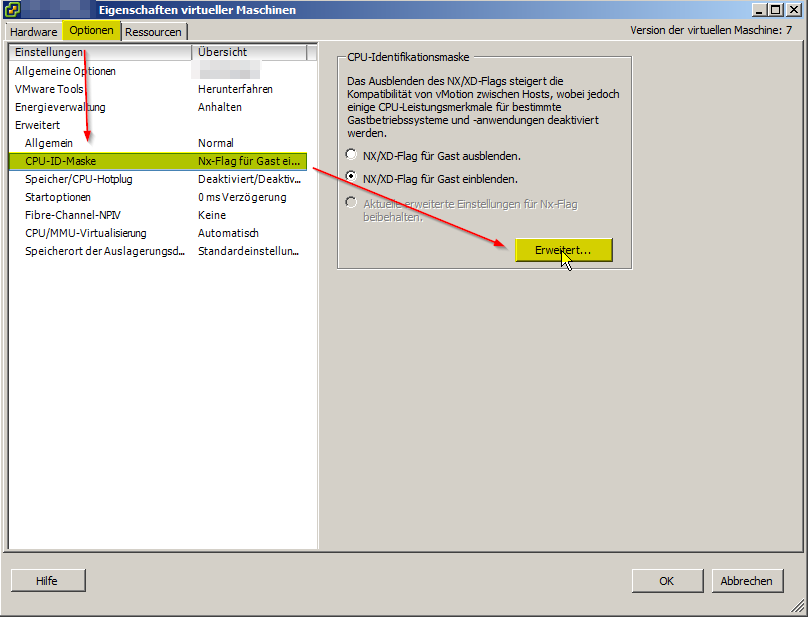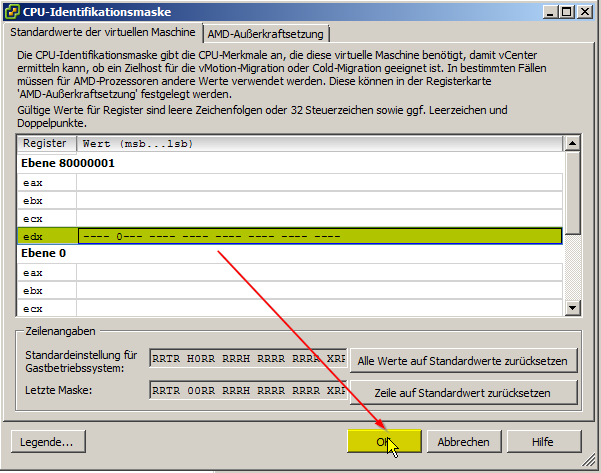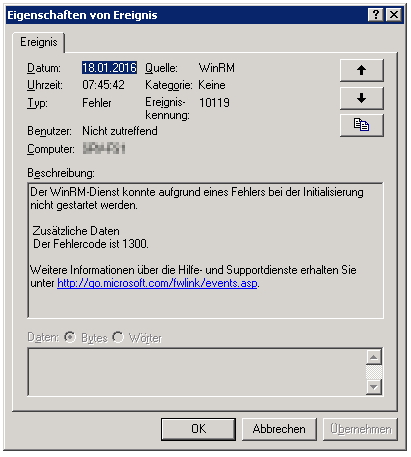Windows - Besitz / Berechtigung setzen in der cmd
Problem : Man möchte den Besitz eines Ordners und dessen Unterordners übernehmen oder Berechtigungen setzen. In meinem Fall hatte sich ein Mitarbeiter aus seiner eigenen Backup Platte ausgesperrt.
Lösung :
Den Besitz übernehmen kann man mit dem kleinen Tool takeown.exe hier ein Beispiel für die externe HDD die bei mir als Z:\ gemountet wurde.
Dieser Aufruf bewirkt das der Besitzer des Laufwerkes Z:\ auf die Gruppe Administratoren (/A) geändert wird. Der Parameter /SKIPSL bewirkt das keiner symbolischen Verknüpfung gefolgt wird. Das /R steht für rekursiv, d.h. alle Dateien und Unterordner bekommen den selben Besitzer. /F definiert eine Datei oder einen Ordner. Sollte der Parameter /A weggelassen werden wird der aktuell angemeldete Benutzer als Besitzer gesetzt.
Die Berechtigung kann man schön mit dem Tool icacls.exe ändern. Hier wieder das Beispiel mit der externen HDD die auf Z:\ gemountet ist.
Dieser Aufruf schlüsselt sich so auf. icacls.exe ist das Programm Z:\* bedeutet das die Berechtigung auf das Laufwerk Z:\ und alles Dateien & Unterordner geändert wird. /grant setzt die Berechtigung. Jeder:(OI)(CI)(F) das ist die Gruppe Jeder mit den Einstellungen (OI)=Objektvererbung (CI)=Containervererbung (F)=Vollzugriff. Der Parameter /L bewirkt das die Berechtigung auf den symbolischen Link geändert wird nicht aber auf das Ziel des symbolischen Links.
ICACLS Parameter : https://technet.microsoft.com/de-de/library/cc753525(v=ws.10).aspx
TAKEOWN Parameter : https://technet.microsoft.com/de-de/library/cc753024(v=ws.10).aspx
Lösung :
Den Besitz übernehmen kann man mit dem kleinen Tool takeown.exe hier ein Beispiel für die externe HDD die bei mir als Z:\ gemountet wurde.
Der hier vorgeschlagene Weg wurde mit Windows 10 ausgeführt es kann sein das einige der Parameter bei anderen Programmversionen nicht zur Verfügung stehen.
takeown.exe /F Z:\ /R /A /SKIPSL
Dieser Aufruf bewirkt das der Besitzer des Laufwerkes Z:\ auf die Gruppe Administratoren (/A) geändert wird. Der Parameter /SKIPSL bewirkt das keiner symbolischen Verknüpfung gefolgt wird. Das /R steht für rekursiv, d.h. alle Dateien und Unterordner bekommen den selben Besitzer. /F definiert eine Datei oder einen Ordner. Sollte der Parameter /A weggelassen werden wird der aktuell angemeldete Benutzer als Besitzer gesetzt.
Die Berechtigung kann man schön mit dem Tool icacls.exe ändern. Hier wieder das Beispiel mit der externen HDD die auf Z:\ gemountet ist.
icacls.exe Z:\* /grant Jeder:(OI)(CI)(F) /L
Dieser Aufruf schlüsselt sich so auf. icacls.exe ist das Programm Z:\* bedeutet das die Berechtigung auf das Laufwerk Z:\ und alles Dateien & Unterordner geändert wird. /grant setzt die Berechtigung. Jeder:(OI)(CI)(F) das ist die Gruppe Jeder mit den Einstellungen (OI)=Objektvererbung (CI)=Containervererbung (F)=Vollzugriff. Der Parameter /L bewirkt das die Berechtigung auf den symbolischen Link geändert wird nicht aber auf das Ziel des symbolischen Links.
ICACLS Parameter : https://technet.microsoft.com/de-de/library/cc753525(v=ws.10).aspx
TAKEOWN Parameter : https://technet.microsoft.com/de-de/library/cc753024(v=ws.10).aspx